ในปี 2010 Apple ได้เปิดตัว AirPlay ซึ่งเป็นคุณสมบัติใหม่สำหรับอุปกรณ์ iOS และ Mac ที่อนุญาตให้บีมเนื้อหาไปยัง Apple TV แบบไร้สาย คุณลักษณะนี้ขยายไปยังลำโพงของบริษัทอื่นอย่างรวดเร็ว และในที่สุด AirPlay ก็กลายเป็นมาตรฐานในการแบ่งปันเนื้อหาแบบไร้สาย
เมื่อ AirPlay ได้รับความนิยมเพิ่มขึ้น มันจึงเป็นแรงบันดาลใจให้คู่แข่งบางราย โดยเฉพาะ Chromecast เพื่อให้สามารถแข่งขันกับบริการบีมไร้สายของ Apple ได้สำเร็จ Google ได้เปิดตัวดองเกิลมูลค่า 35 เหรียญซึ่งอนุญาตให้ผู้ใช้ทั้ง Android และ iOS สามารถสตรีมเนื้อหาแบบไร้สายในแอปที่รองรับได้
เกือบทศวรรษให้หลัง Apple ได้เปิดตัว 'AirPlay 2' ซึ่งเป็นการปรับปรุงครั้งแรกที่โดดเด่นของโปรโตคอล AirPlay นับตั้งแต่เริ่มก่อตั้ง
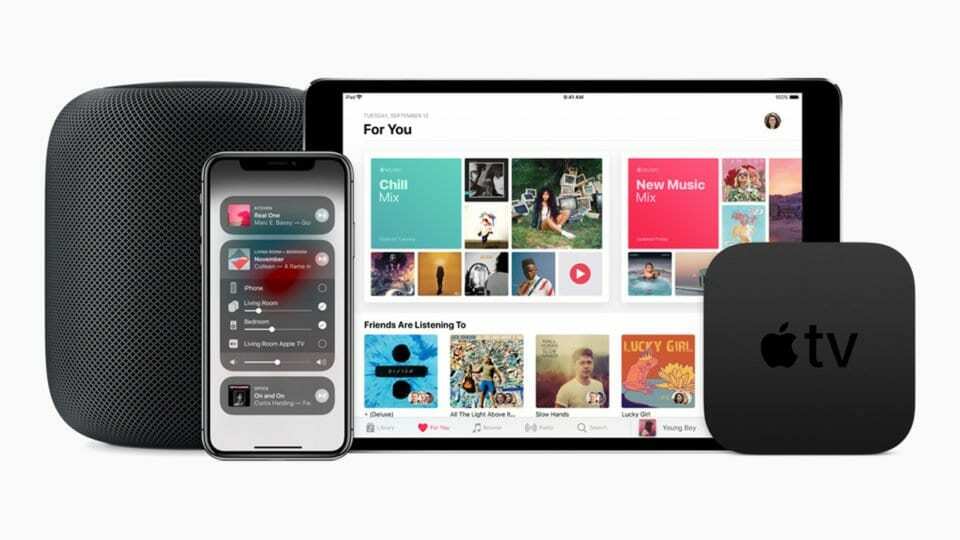
สารบัญ
- AirPlay 2 คืออะไร?
- สิ่งที่คุณต้องการเพื่อใช้ AirPlay 2
-
วิธีใช้ AirPlay 2 จาก iOS
- สร้างห้องด้วยแอพบ้าน
- หรือใช้ Siri กับ AirPlay 2
- วิธีใช้ AirPlay 2 จาก Mac หรือ PC
-
วิธีใช้ AirPlay 2 จาก Apple TV
- กระทู้ที่เกี่ยวข้อง:
AirPlay 2 คืออะไร?
AirPlay เป็นโปรโตคอลการสตรีมแบบไร้สายที่สามารถเปิดใช้งานโดยอุปกรณ์ iOS, macOS, watchOS และ tvOS ที่อนุญาตให้สตรีมเนื้อหาไปยังปลายทาง AirPlay เมื่อใดก็ตามที่คุณเห็นไอคอน AirPlay ในแอพ แสดงว่ามีปลายทาง AirPlay ที่พร้อมใช้งานบนเครือข่ายของคุณซึ่งสามารถเชื่อมต่อแบบไร้สายได้ ตำแหน่งข้อมูลเหล่านี้สามารถจัดการกับสิ่งง่ายๆ เช่น การสตรีมเพลง ไปจนถึงงานที่ซับซ้อนมากขึ้น เช่น การสะท้อนหน้าจอ Mac ของคุณ
การเพิ่มที่โดดเด่นที่สุดใน AirPlay 2 คือการรองรับการเชื่อมต่อที่หลากหลาย ซึ่งหมายความว่าอุปกรณ์ใดๆ ที่รองรับ AirPlay 2 สามารถส่งเนื้อหาเสียงไปยังจุดปลายหลายจุดพร้อมกันได้ ไม่จำกัดเฉพาะลำโพงประเภทเดียวเท่านั้น ซึ่งหมายความว่าหากคุณมี HomePod ในห้องหนึ่งและมี Sonos ที่เข้ากันได้กับ AirPlay ในอีกห้องหนึ่ง คุณสามารถสตรีมไปยังทั้งสองห้องพร้อมกันได้
จุดที่ AirPlay 2 ฉายแววจริงๆ นั้นอยู่ในเวลาแฝง ในกรณีส่วนใหญ่และการทดสอบของเรา จะไม่มีความล่าช้าที่เห็นได้ชัดเจนระหว่างลำโพงหลายตัวบนโปรโตคอล แม้ว่าจะมาจากผู้ผลิตสองรายที่แตกต่างกันก็ตาม โปรดทราบว่าไม่มีการจำกัดที่แน่นอนสำหรับลำโพงที่เชื่อมต่อ AirPlay ได้ ซึ่งหมายความว่าคุณสามารถมีลำโพงหลายสิบตัวที่เล่นเนื้อหาเดียวกันผ่านโทรศัพท์ของคุณได้
ลำโพง AirPlay 2 ทั้งหมดเข้ากันได้กับแอพ Home โดยอัตโนมัติ และคุณจะต้องกำหนดห้องที่พวกเขาอยู่ในบ้านของคุณ ด้วยการทำเช่นนี้ คุณสามารถ AirPlay ไปยังกลุ่มของลำโพงด้วยปุ่มเดียว หรือแม้แต่พูดว่า "หวัดดี Siri เล่น The Beatles ในห้องนั่งเล่น"
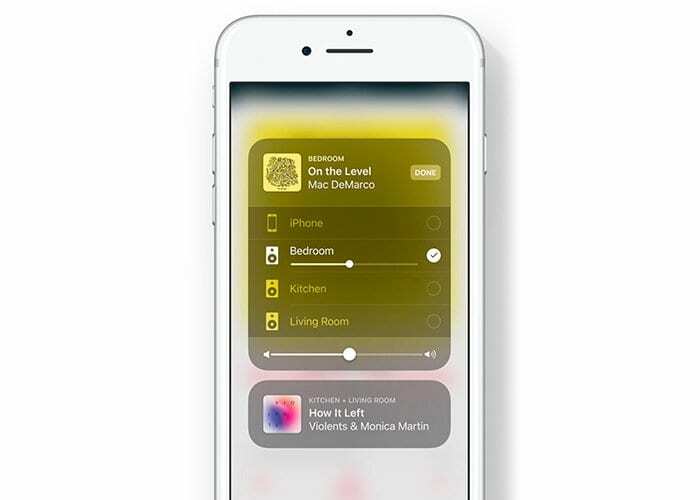
สิ่งที่คุณต้องการเพื่อใช้ AirPlay 2
ในการใช้ AirPlay 2 คุณจะต้องมีทั้งอุปกรณ์ iOS และอุปกรณ์ปลายทางที่รองรับ AirPlay 2 สำหรับผู้เริ่มต้น คุณจะต้องมีสิ่งต่อไปนี้:
- iPhone, iPad หรือ iPod touch ที่ใช้ iOS 11.4 หรือใหม่กว่า
- Apple TV รุ่นที่ 4 หรือ 5 (4K) ที่ใช้ tvOS 11.4 หรือใหม่กว่า
- HomePod ที่ใช้ iOS 11.4 หรือใหม่กว่า
- Mac หรือ PC ที่มี iTunes
นี่คืออุปกรณ์ที่รองรับทั้งหมดที่คุณสามารถเริ่มสตรีมได้ นี่คือรายการอุปกรณ์บางส่วนที่สามารถรับเนื้อหา AirPlay หรือ "ปลายทาง" (สำหรับรายการทั้งหมด อ่านที่นี่):
- Apple TV รุ่นที่ 4 หรือ 5 (4K) ที่ใช้ tvOS 11.4 หรือใหม่กว่า
- HomePod ที่ใช้ iOS 11.4 หรือใหม่กว่า
- ลำโพงที่มีคำว่า “Works with Apple AirPlay” บนบรรจุภัณฑ์
ตัวเลือกยอดนิยมสำหรับตำแหน่งข้อมูล AirPlay สำหรับผู้ใช้ส่วนใหญ่คือ HomePod หรือ Sonos
- HomePod นำเสนอการผสานการทำงานกับ Siri อย่างสมบูรณ์ พร้อมรองรับการส่งและรับ AirPlay 2 อย่างสมบูรณ์
- Sonos นำเสนอลำโพงที่เข้ากันได้กับ AirPlay 2 หลากหลายราคา ซึ่งบางรุ่นก็รองรับ Amazon Alexa และ Google Assistant ด้วย

วิธีใช้ AirPlay 2 จาก iOS
- ในการใช้ AirPlay 2 คุณจะต้องมีทั้งอุปกรณ์ที่ตรงตามคุณสมบัติที่ระบุไว้ข้างต้นในหัวข้อ ” What You Need To Use AirPlay 2″ และ endpoint (เช่น HomePod)
- หลังจากที่คุณเชื่อมต่ออุปกรณ์เหล่านี้กับเครือข่ายเดียวกัน ให้มองหาไอคอน AirPlay (รูปสามเหลี่ยมที่มีวงกลมอยู่ด้านบน) ในแอปสื่อหรือไทล์สื่อของคุณบนศูนย์ควบคุม
- เมื่อคุณคลิกที่ไอคอนนี้ คุณจะเห็นรายการอุปกรณ์ที่เข้ากันได้กับ AirPlay บนเครือข่ายของคุณ
- เพียงเลือกหนึ่งรายการ แล้วเนื้อหาจะเริ่มเล่นบนอุปกรณ์นั้น
หากเป็นเนื้อหาเสียง โปรดเลือกอุปกรณ์หลายเครื่องและเล่นบนอุปกรณ์ที่เลือกทั้งหมด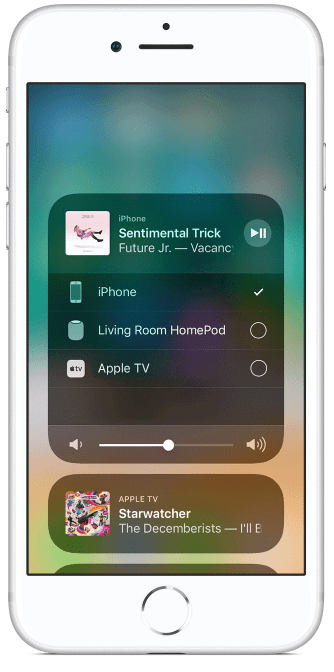
สร้างห้องด้วยแอพบ้าน
ใช้ แอพโฮมคุณสามารถสร้าง "ห้อง" เพื่อเล่นเนื้อหาในบ้านของคุณได้ เมื่อคุณมีห้องแล้ว ห้องนั้นจะพร้อมใช้งานในเมนู AirPlay เพื่อการสตรีมไปยังอุปกรณ์ทั้งหมดอย่างง่ายดาย
หรือใช้ Siri กับ AirPlay 2
AirPlay 2 ยังให้คุณใช้ Siri เพื่อเปิดใช้งานการสตรีมได้ แค่พูดอะไรบางอย่างที่เป็นธรรมชาติ เช่น “หวัดดี Siri สุ่มเพลงของฉันใน HomePod” แล้ว Siri จะจัดการส่วนที่เหลือเอง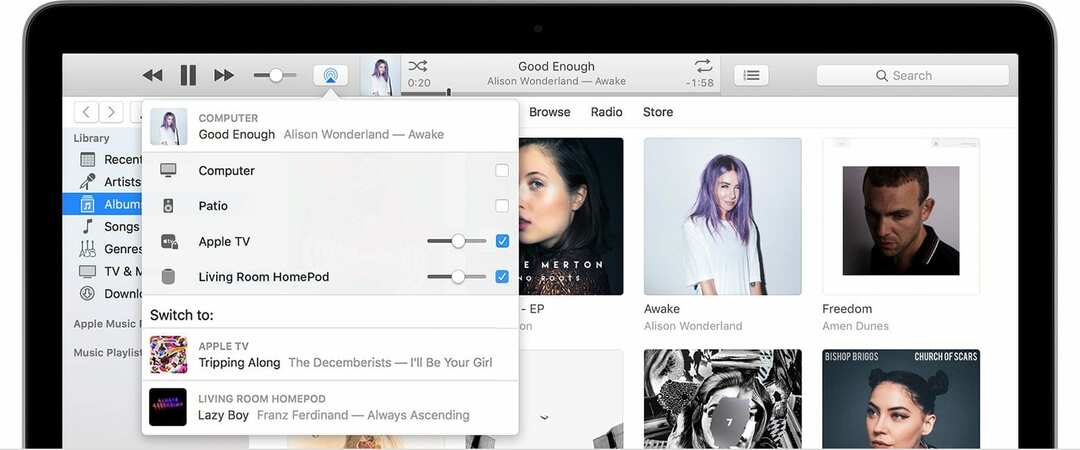
วิธีใช้ AirPlay 2 จาก Mac หรือ PC
- หากต้องการใช้ AirPlay 2 บน Mac หรือ PC คุณต้องติดตั้ง iTunes. ก่อน
- เมื่ออยู่ใน iTunes ไอคอนด้านบนจะปรากฏในเมนูของคุณหากมีอุปกรณ์ที่เข้ากันได้บนเครือข่ายของคุณ
- จากที่นี่ คุณสามารถเลือกอุปกรณ์ ปรับระดับเสียง และอื่นๆ ได้อย่างง่ายดาย
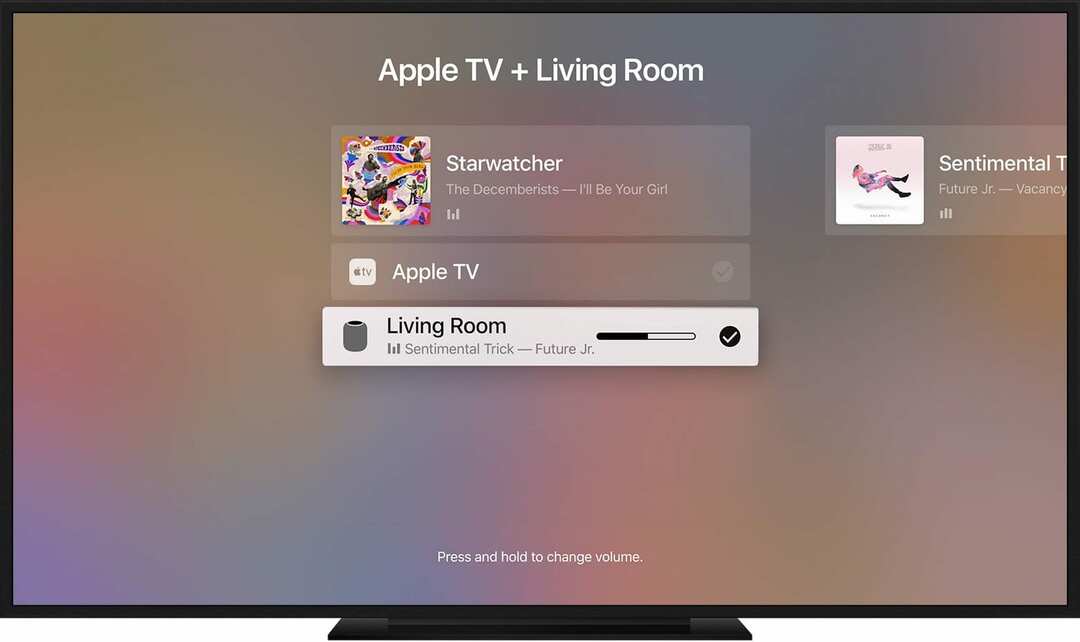
วิธีใช้ AirPlay 2 จาก Apple TV
Apple TV ไม่เพียงแต่สามารถรับเนื้อหาที่เข้ากันได้กับ AirPlay ทั้งหมดเท่านั้น แต่ยังเป็นจุดเริ่มต้นสำหรับเสียงอีกด้วย สิ่งนี้มีประโยชน์อย่างยิ่งในสถานการณ์ที่คุณต้องการใช้ HomePod ในห้องนั่งเล่นของคุณเพื่อรับเสียงเพิ่มเติม
AirPlay ไปยัง Apple TV
- ขณะดูเนื้อหาบน Apple TV ให้ปัดลงบนแทร็คแพดแล้วไปที่ส่วนเสียง
- จากที่นี่ คุณจะเห็นรายการลำโพงที่รองรับ AirPlay 2
- เช่นเดียวกับ iTunes คุณสามารถเลือกหลายรายการจากรายการนี้ รวมถึงทีวีและลำโพงของคุณ หรือแม้แต่ HomePod ของคุณเพื่อประสบการณ์เสียงเซอร์ราวด์
- คุณยังสามารถเข้าถึงเมนู AirPlay ได้โดยกดปุ่มเล่น/หยุดชั่วคราว

Binyamin ได้เขียนเกี่ยวกับ Apple และภาคเทคโนโลยีโดยรวมมานานกว่าห้าปีแล้ว
ผลงานของเขาได้รับการแนะนำบน Forbes, MacWorld, Giga, MacLife, และอื่น ๆ.
นอกจากนี้ โกลด์แมนยังเป็นผู้ก่อตั้ง BZG ซึ่งเป็นบริษัทพัฒนาซอฟต์แวร์ที่เน้นอุปกรณ์ Apple